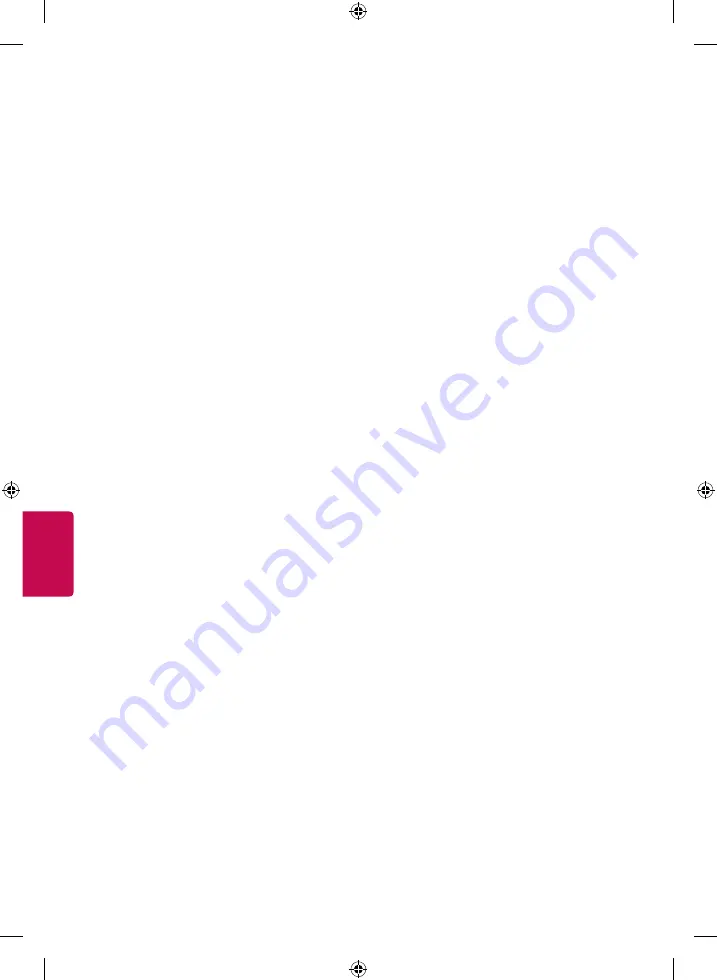
12
ESP
AÑOL
Para ajustar el control avanzado
SETTINGS
➾
IMAGEN
➙
Modo de imagen
➙
Control Avanzado / Control de Experto
En cada modo de imagen puede calibrarse
la pantalla y también es posible ajustar las
características de la imagen en el caso de una
pantalla especial. Seleccione el
Modo de imagen
que desee.
•
Contraste Dinámico
Ajusta el contraste en
el nivel óptimo de acuerdo con el brillo de la
imagen.
•
Color Dinámico
Ajusta los colores para
lograr que la imagen aparezca en colores más
naturales.
•
Rango de color
Selecciona el rango de colores
que pueden representarse.
•
Color de piel
El espectro del Color de piel puede
establecerse de manera independiente para
implementar el color de piel definido por el
usuario.
•
Color del Cielo
El color del cielo se configura por
separado.
•
Color del Césped
El espectro de colores
naturales (prados, montañas, etc.) se puede
configurar por separado.
•
Super resolución
Ajusta la resolución para que
las imágenes oscuras y borrosas sean más claras.
•
Gamma
Establece la curva de gradación de
acuerdo con la salida de la señal de la imagen en
relación con la señal de entrada.
•
Mejorador de contornos
Muestra los bordes del
video más claros y definidos, pero naturales.
•
Patrón experto
Patrones utilizados para el
ajuste experto.
•
Filtro de Color
Filtra un espectro específico
de color en colores RGB para lograr un ajuste
fino de la saturación del color y del matiz con
precisión.
•
Temp color
Ajusta el tono general de la pantalla
como lo desee. En el Modo experto, se puede
establecer una calibración fina detallada
mediante el método Gamma, etc.
•
Sistema de Mantenimiento de Color
Este es
el sistema que utilizan los expertos para ajustar
los colores con un patrón de prueba. Pueden
seleccionar a partir de seis áreas de color (Rojo/
Verde/ Azul/ Cian/ Magenta/ Amarillo) sin
afectar los colores restantes. En el caso de las
imágenes normales, es posible que los ajustes no
produzcan cambios notorios de color.
•
Según la señal de entrada y otras características
de la imagen, podría variar el rango de los
elementos de ajuste detallados.
Para ajustar otras opciones de imagen
SETTINGS
➾
IMAGEN
➙
Modo de imagen
➙
Opciones de Imagen
Ajusta la configuración para las imágenes.
•
Reducción de ruido
Elimina el ruido en la
imagen.
•
Reducción ruido MPEG
Elimina el ruido
generado al crear señales de imágenes digitales.
•
Nivel de Negro
Ajusta el brillo y el contraste de
la pantalla para que se ajusten al nivel de negro
de la imagen de entrada al utilizar la oscuridad
(nivel de negro) de la pantalla.
•
Cine real
Optimiza la pantalla para poder ver
películas.
•
Protección de Visión al movimiento
[Según el modelo] Ahorrar energía al ajustar
el brillo correspondiente al movimiento de la
imagen en pantalla.
•
Atenuación local de LED
Maximiza la relación
de contraste al hacer más brillante la parte
brillante de la pantalla y más oscura la parte
oscura de la pantalla.
-
Apagado
Desactiva la función Atenuación local
de LED
-
Bajo/Medio/Alto
Cambia la relación de
contraste.
•
TruMotion
[Según el modelo]
Corrige imágenes para visualizar secuencias de
movimiento más finas. Automático se refiere al
rango de vibraciones y borrosidad que depende
del estado de la entrada de video que controla el
modo TruMotion.
-
Apagado
Desactiva TruMotion.
-
Suave
Suaviza las imágenes de movimiento
rápido.
-
Nítido
Hace que las imágenes de movimiento
rápido sean más claras.
-
Usuario
Ajusta manualmente el
De-judder / De-blur.
De-Judder
Ajusta la vibración de la pantalla.
De-Blur
[Según el modelo] Reduce los efectos
de desenfoque de movimiento.
•
Según la señal de entrada y otras características
de la imagen, podría variar el rango de los
elementos de ajuste detallados.
Para usar la función de Ahorro de Energía
SETTINGS
➾
IMAGEN
➙
Ahorro de Energía
Ahorra energía eléctrica al ajustar el brillo de la
pantalla.
•
Apagado
Apaga el Ahorro de Energía.
•
Mínimo
/
Medio
/
Máximo
Se aplica al Ahorro
de Energía pre ajustado.
•
Apagado de Pantalla
La pantalla se apaga y
solo se reproduce audio. Pulse cualquier botón
del control remoto para volver a encender la
pantalla, excepto por el botón de encendido.
Содержание 43UF6750
Страница 19: ......
Страница 39: ......
Страница 44: ...3 5 4 1 2 3 4 ...
Страница 46: ......
Страница 47: ......
Страница 48: ... MFL68680113 ...






























